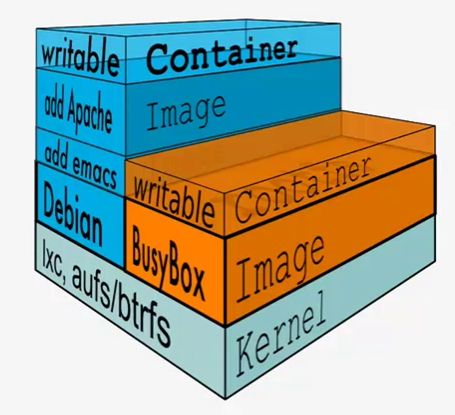1.Docker分层管理概念
Dokcer镜像采用分层来管理(以下图为例):
最下层是操作系统kernel层
第二层是只读的镜像层
通过第二层只读的镜像层启动了一个可读写的容器,对容器的所有操作都只会在这个可写层
如果想让可写层永久生效,就需要提交成一个镜像。如你在容器里安装apache,想让它永久生效,你只需将其提交成镜像及可
用封装了apache的镜像启动一个容器,第五层就又是一个可写层,如果你之前下载的镜像中包含之前已经封装好的这一层,docker会直接跳过此层下载上层镜像。
● Docker镜像采用分层的方法来管理,为了方便让数据永久保存,Docker提出了数据卷的概念,即把持久化的数据保存在卷里面。
一图看尽Docker容器的文件系统:
2.Docker的数据管理
数据卷:数据卷是指在存在于一个或多个容器中的特定目录,此目录能够绕过Union File System提供一些用于持续存储或共享数据的特性。
数据卷可在容器之间共享或重用
数据卷中的更改可以直接生效
数据卷中的更改不会包含在镜像的更新中
数据卷的生命周期一直持续到没有容器使用它为止
数据卷类似于Linux下的mount,把物理主机的一个目录mount到容器里,在容器中操作mount的目录,就会对物理主机挂载目录修改
数据卷容器:可以让一个容器访问另一个容器的卷,不管此容器是否运行,都能访问到,用于容器间数据的共享、备份,或者从非持久化容器中使用一些持久化数据,最好创建一个指定名称的数据卷容器来挂载数据,避免混乱。
创建一个指定名称的数据卷容器:
$ sudo docker run -d -v /dbdata --name dbdata training/postgres echo Data-only container for postgres
你可以在另外一个容器使用--volumes-from标识,通过刚刚创建的数据卷容器来挂载对应的数据卷。
$ sudo docker run -d --volumes-from dbdata --name db1 training/postgres
可以将对应的数据卷挂载到更多的容器中:
$ sudo docker run -d --volumes-from dbdata --name db2 training/postgres
当然,您也可以对一个容器使用多个--volumes-from标识,来将多个数据卷桥接到这个容器中。
数据卷容器是可以进行链式扩展的,之前的dbdata数据卷依次挂载到了dbdata 、db1和db2容器,我们还可以使用这样的方式来将数据卷挂载到新的容器db3:
$ sudo docker run -d --name db3 --volumes-from db1 training/postgres
即使你删除所有de 挂载了数据卷dbdata的容器(包括最初的dbdata容器和后续的db1和db2),数据卷本身也不会被删除。要删在磁盘上删除这个数据卷,只能针对最后一个挂载了数据卷的容器显式地调用docker rm -v命令。这种方式可使你在容器之间方便的更新和迁移数据。
3.备份、恢复或者迁移数据卷
数据卷还可以用来备份、恢复或迁移数据。为此我们使用--volumes-from参数来创建一个挂载数据卷的容器,像这样:
$ sudo docker run --volumes-from dbdata -v $(pwd):/backup ubuntu tar cvf /backup/backup.tar /dbdata
这里我们启动了一个挂载dbdata卷的新容器,并且挂载了一个本地目录作为/backup卷。最后,我们通过使用tar命令将dbdata卷的内容备份到容器中的/backup目录下的backup.tar文件中。当命令完成或者容器停止,我们会留下我们的dbdata卷的备份。
然后,你可以在同一容器或在另外的容器中恢复此数据。创建一个新的容器
$ sudo docker run -v /dbdata --name dbdata2 ubuntu /bin/bash
然后在新的容器中的数据卷里un-tar此备份文件。
$ sudo docker run --volumes-from dbdata2 -v $(pwd):/backup busybox tar xvf /backup/backup.tar
你可以对熟悉的目录应用此技术,来测试自动备份、迁移和恢复。
◎参考:
http://www.widuu.com/chinese_docker/userguide/dockervolumes.html